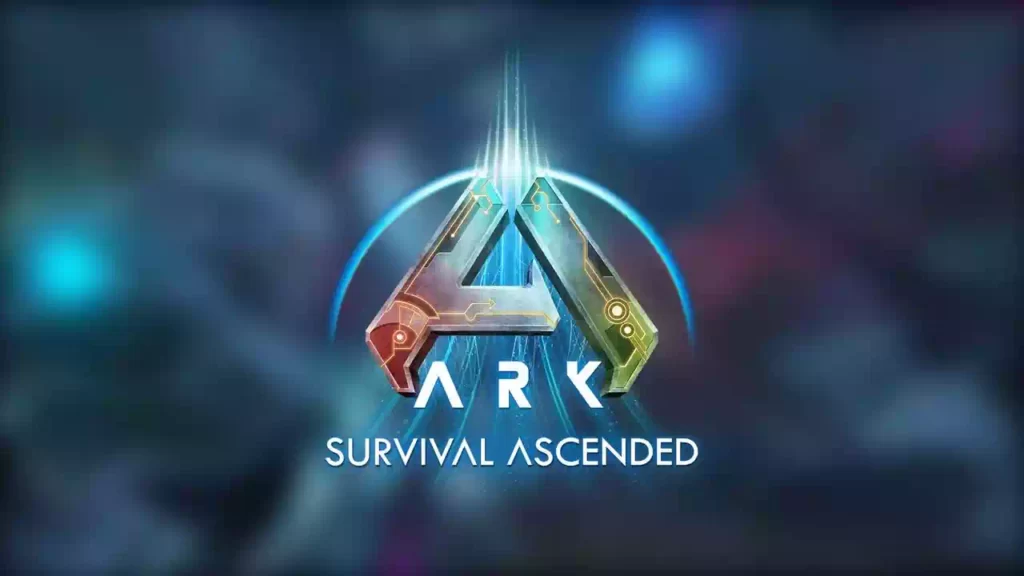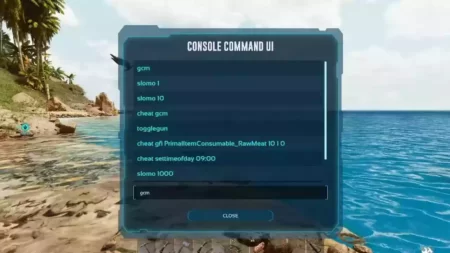8 самых эффективных способов повысить частоту кадров (FPS) в игре Ark: Survival Ascended.
Ark: Survival Ascended стала идейным преемником Ark: Survival Evolved, во многом сохранив её достоинства и выйдя на совершенно новый графический уровень. К сожалению, оптимизация игры на данный момент оставляет желать лучшего. Но играть хочется уже сейчас, а не ждать неизвестно сколько времени, пока разработчики сами не приведут техническую часть игры в порядок. Именно поэтому мы решили собрать и рассказать про все самые действенные способы улучшить производительность игры. Безусловно, иногда придется пойти на некоторые уступки в плане красоты картинки, но для многих это будет справедливой ценой за повышение показателей FPS.
Для применения некоторых способов потребуется использование консольных команд, которая открывается в игре на клавишу «~». Если вы мало знакомы с использованием консоли, то для начала рекомендуем ознакомиться с данным руководством.
Обновление драйверов видеокарты
Первым делом стоит обновить программное обеспечение вашего видеоадаптера. Как правило, релиз крупных проектов сопровождается выходом новых драйверов для видеокарт, благодаря которым ваш ПК получает конкретные инструкции для максимально-эффективного воспроизведения игры. И Ark: Survival Ascended не является исключением.

К счастью, вне зависимости от того, установлена у вас карточка от Nvidia или AMD, обновление драйверов провести очень легко и быстро. Но перед этим не забудьте обязательно создать точку восстановления на вашей системе Windows, чтобы в случае непредвиденных проблем или ухудшения результатов иметь возможность быстро вернуть всё назад.
Отключение объемных облаков
Объемные облака в Ark: Survival Ascended заметно нагружают видеокарту, поэтому их отключение может повысить FPS. Чтобы это сделать, введите в консоли (без кавычек) » r.VolumetricCloud 0 «. Это приведет к отключению всех облаков в игре, которые отбрасывают тени или иным образом оказывают влияние на свет.

После применения данной функции вы сразу же должны заметить улучшение в плавности картинки и увеличение частоты кадров. По нашему мнению, отключение облаков не критично сказывается на общей картинке, но если вам по какой-либо причине хочется вернуть облака обратно, то введите ту же самую команду, только на конце вместо 0 поставьте 1.
Отключение объемного тумана
Для тех игроков, которые хотят получить ещё больше FPS и готовы немного потерять в реализме картинки, можно пойти ещё дальше и отключить объемный туман. Это можно сделать командой » r.VolumetricFog 0 «.

После изменения данного параметра вы заметите, что возле деревьев исчезла едва заметная дымка. В целом, вы практически не потеряете в общей красоте картинки, хотя снежные биомы после этого будут выглядеть немного непривычно.
Отключение отражений на воде
Существует команда, которая полностью отключает отображение воды в игре. Но мы не советуем этого делать, так как это существенно испортит внешний вид игры и создаст нелепые ситуации, при которых водные существа будут не плавать, а как-бы парить в воздухе.

Лучше ограничиться командой » r.Water.SingleLayer.Reflection 0 «, которая приведет к отключению отражений на воде, что заметно облегчит работу вашей видеокарте и приведет к повышению частоты кадров, когда вы находитесь возле водоемов.
Отключение травы
Если вы пробовали выкрутить все настройки в игре на максимум, то наверняка обратили внимание на то, что в Ark: Survival Ascended очень много травы. Её отключение нельзя однозначно назвать компромиссом между хорошей производительностью и красивой графикой, тем не менее, изменение этого параметра может существенно повысить FPS.

Для отключения травы введите в консоли » gras.Enable 0 «, после чего на поверхности земли начнет пропадать трава. Этот процесс не самый быстрый и может занять некоторое время, потому что карта игры очень большая, а самой травы очень много, и движок игры просто не в состоянии выполнить такую задачу по одному щелчку.
Изменение разрешения
К данному способу стоит прибегать только в том случае, если все вышеуказанные не принесли желаемого эффекта. Изменение разрешения в игре почти всегда должно быть таким же, как и у вашего монитора. Но вы можете попытаться понизить разрешение и посмотреть, насколько хорошо это отразится на счетчике FPS и насколько вы будете готовы к игре с такой нестандартной картинкой.

Если же у вас достаточно мощная видеокарта, которая поддерживает технологию Nvidia DLSS или AMD FSR, то стоит попробовать поэкспериментировать с этими настройками одновременно с изменением разрешения в игре. В некоторых случаях, даже с пониженным разрешением и установкой вышеописанных функций на «качество», можно добиться весьма неплохой графики.
Снижение общих настроек
Всегда можно попробовать понизить настройки игры через стандартное меню. Но есть ряд определенных параметров, которые оказывают влияние на FPS больше остальных.
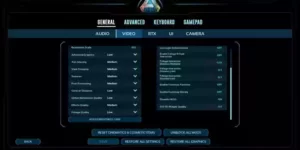
В первую очередь обязательно измените режим отображения с оконного на полноэкранный. Затем начните понижать настройку «Текстуры» до тех пор, пока внешний вид игры будет оставаться для вас приемлемым. Отключите настройки, связанные со светом и тенями, либо уменьшите их до минимального значения. Также можно попробовать уменьшить расстояние отрисовки, что однозначно повысит FPS, хотя и сильно ухудшит картинку в целом.
Обновление железа ПК
И, конечно же, самый радикальный способ повысить производительность игры — это сделать апгрейд ПК, что не для всех является уместным. Тем не менее, от процессора и видеокарты на 95% зависит то, какую частоту кадров вы увидите в игре.

В остальные 5% можно отнести такие компоненты, как хранилище (в частности, SSD) и ОЗУ с большей скоростью и объемом памяти, которые оказывают прямое влияние на скорость прогрузки игрового мира и общую стабильность частоты кадров.